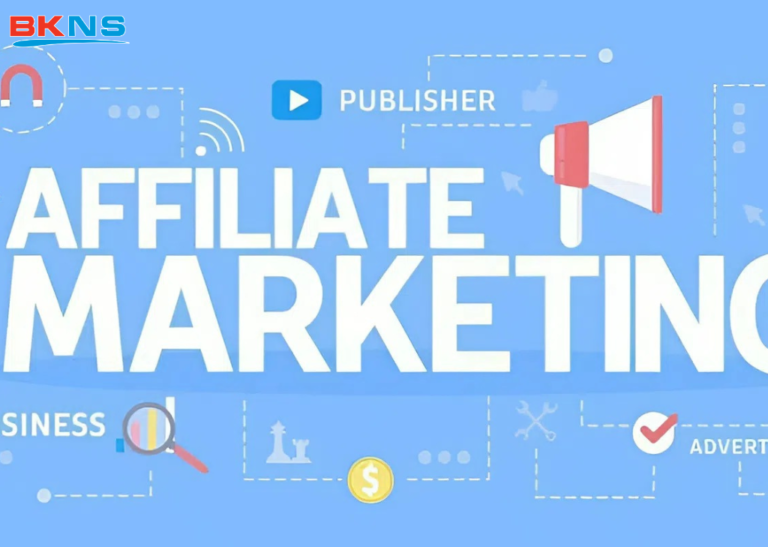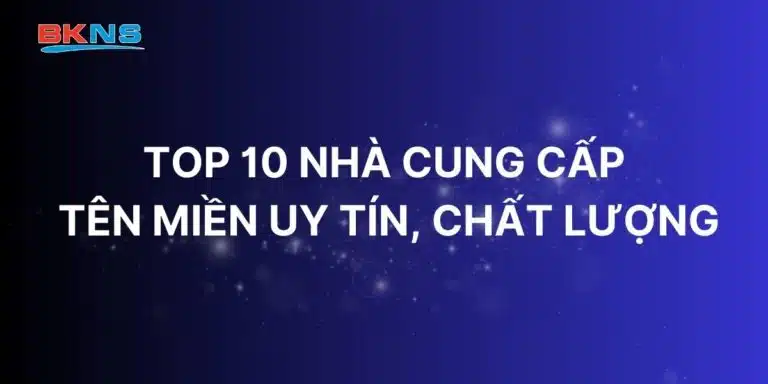Tóm Tắt Bài Viết
1. Tổng quát chung
PhpIPAM là một trong những phần mềm mã nguồn mở quản lý địa chỉ IP tốt nhất được sử dụng bởi một số dịch vụ web hosting tốt nhất. Đây là một ứng dụng dựa trên các tính năng của PHP, cung cấp giao diện web hiện đại và hữu ích để quản lý địa chỉ IP. Vì vậy, đây một lựa chọn lý tưởng cho cả người mới cũng như quản trị viên website đã có kinh nghiệm.
Bài viết này BKNS sẽ hướng dẫn bạn cách cài đặt ứng dụng PhpIPAM trên CentOS VPS hoặc Dedicated server của bạn. Chúng ta hãy cùng tìm hiểu nha. Let’s go!
2. Điều kiện thiết yếu
Trước khi bắt đầu thực hiện cài đặt, bạn hãy lưu ý như sau:
Để ứng dụng phpIPAM chạy được hoàn hảo trên CentOS server, bạn phải cài đặt các ứng dụng dưới đây:
– PHP và các mô-đun PHP bắt buộc
– Apache web server
– MariaDB database
Bây giờ, hãy đi vào chi tiết các bước cần thực hiện nhé!
3. Hướng dẫn cài đặt phpIPAM trên CentOS7
3.1. Bước 1: Cài đặt các phụ thuộc và chuẩn bị môi trường
3.1.1. Cài đặt ngôn ngữ
Trước khi bạn cài đặt phpIPAM trên CentOS 7, bạn phải đặt ngôn ngữ chính xác để sử dụng trên máy chủ của mình.bạn phải cài đặt.
Đầu tiên, thực hiện lệnh dưới đây để mở file /etc/environment:
$ sudo nano /etc/environment
Khi file đã mở, thêm nội dung phía dưới để viết mã en_US. Nếu bạn dự định để sử dụng một vị trí khác nhau, sau đó thêm mã hóa của riêng bạn:
LC_ALL=en_US.utf-8 LANG=en_US.utf-8
3.1.2. Cài đặt LAMP Stack Modules
Sau khi bạn đặt ngôn ngữ, bây giờ bạn có thể cài đặt các phụ thuộc. Đầu tiên, hãy thực hiện lệnh dưới đây để cài đặt tất cả các mô-đun cần thiết cho phpIPAM:
$ sudo yum install httpd mariadb-server php php-cli php-gd php-common php-ldap php-pdo php-pear php-snmp php-xml php-mysql php-mbstring git
3.1.3. Cấu hình máy chủ web Apache
Tiếp theo là để chỉnh sửa cấu hình file chính cho Apache để cấu hình web server. Trước hết, thực hiện lệnh dưới đây để mở cấu hình file chính cho Apache
$ sudo nano /etc/httpd/conf/httpd.conf
Khi bạn đang ở file này, hãy thay đổi cài đặt cho thư mục, / var / www / html để cho phép ghi lại URL cho mod_rewrite.
<Directory "/var/www/html"> Options FollowSymLinks AllowOverrideall Order allow,deny Allow from all </Directory>
Tiếp theo, bạn có thể sửa đổi tên server thành localhost, nhưng hãy nhớ thay đổi tên này thành tên miền chính xác của bạn
ServerName locahost:80
Lưu các thay đổi và thoát khỏi trình chỉnh sửa nano.
Bây giờ, hãy thực hiện lệnh bên dưới, mở tệp /etc/php.ini và đặt múi giờ chính xác để ngăn cảnh báo php:
$ sudo nano /etc/php.ini
Thực hiện các thay đổi sau
; Defines the default timezone used by the date functions ; http://php.net/date.timezone date.timezone = Europe/Ljubljana
Lưu và thoát trình soạn thảo nano, sau đó chạy các lệnh bên dưới để khởi động máy chủ web Apache và cho phép nó bắt đầu khi khởi động
$ sudo service httpd start $ sudo chkconfig httpd on
Ngoài ra, nếu bạn đang sử dụng systemd, hãy đưa ra các lệnh bên dưới
$ sudo systemctl start httpd $ sudo systemctl enable httpd
Tiếp theo, điều chỉnh cài đặt tường lửa để cho phép lưu lượng HTTP và HTTPs chuyển đến Apache:
$ sudo firewall-cmd --permanent --add-port=80/tcp $ sudo firewall-cmd --permanent --add-port=443/tcp $ sudo firewall-cmd --reload
Thiết lập database
Để thiết lập database cho phpIPAM trên hệ thống CentOS của bạn, trước hết, chạy lệnh dưới đây để khởi động MariaBD và cho phép dịch vụ chạy khi khởi động
$ sudo service mariadb start $ sudo chkconfig mariadb on
Nếu bạn đang sử dụng hệ thống, chạy các lệnh dưới đây:
$ sudo systemctl start mariadb $ sudo systemctl enable mariadb
Bây giờ, bạn có thể chạy các lệnh dưới đây để nâng cao bảo mật cho database:
$ sudo mysql_secure_installation
Trả lời câu hỏi trong phần lời nhắc và thiết lập mật khẩu gốc mạnh.
3.2. Bước 2: tải xuống và định cấu hình phpIPAM
Database server và web server đã được định cấu hình, bây giờ là thời gian để cấu hình phpIPAM
Tải xuống file cài đặt
Trong phần hướng dẫn này, chúng ta sẽ sử dụng hệ thống Git để tải file xuống từ kho GitHub. Nếu bạn chưa cài đặt Git trên server của mình, hãy chạy lệnh dưới đây để triển khai nó
$ sudo yum install git
Tiếp theo, thực hiện lệnh dưới đây để thay đổi điều hướng tới /var/www/html/
$ sudo cd /var/www/html/
Sau đó, sử dụng lệnh sau để tải xuống phpIPAM:
$ sudo git clone https://github.com/phpipam/phpipam.git
Bạn sẽ thấy thông tin sau khi quá trình tải xuống hoàn tất:
Cloninginto'.'... remote: Counting objects: 10513,done. remote: Compressing objects: 100%(2/2),done. remote: Total10513(delta0),reused0(delta0),pack-reused10511 Receiving objects: 100%(10513/10513),7.84MiB| 2.59 MiB/s, done. Resolving deltas: 100% (7310/7310), done.
Bây giờ, thực hiện lệnh dưới đây để xác nhận chạy ổn định
$ Sudo git checkout 1.3
Lưu ý: nếu bạn muốn sử dụng phiên bản phát triển của phpIPAM, không chạy lệnh git checkout 1.3. thì sẽ sử dụng phiên bản chính có sẵn. Tuy nhiên, nếu bạn đã xác nhận phiên bản 1.3, hãy chạy lệnh bên dưới để thay đổi sang phiên bản chính.
$ sudo git checkout master
PhpIPAM sẽ được tải xuống trong thư mục / var / www / html là thư mục gốc. Giờ đây, bạn có thể thay đổi quyền sở hữu và xác nhận khả năng truy cập của các thư mục tải lên cho tất cả các lần nhập xls / csv:
$ sudo chown apache:apache -R /var/www/html/
$ sudo chcon -t httpd_sys_content_t /var/www/html/ -R
$ cd /var/www/html/
find . -type f -exec chmod 0644 {} ;
find . -type d -exec chmod 0755 {} ;
$ sudo chcon -t httpd_sys_rw_content_t app/admin/import-export/upload/ -R
$ sudo chcon -t httpd_sys_rw_content_t app/subnets/import-subnet/upload/ -R
$ sudo chcon -t httpd_sys_rw_content_t css/1.3.1/images/logo/ -R
Định cấu hình kết nối Database
Để thiết lập kết nối cơ sở dữ liệu, sao chép file config.dist.php qua file config.php:
$ sudo cp config.dist.php config.php
Tiếp theo, mở file config.php sau đó thực hiện các thay đổi đối với cài đặt kết nối cơ sở dữ liệu.
3.3. Bước 3: Cài đặt PhpIPAM
Giai đoạn này đã được thiết lập và co thể dễ dàng hoàn thành quá trình cài đặt. Mở trình duyệt yêu thích của bạn và tìm kiếm http: // ip_address / để truy cập trình hướng dẫn cài đặt. Khi bạn ở trên Wizard, hãy chọn Cài đặt phpIPAM mới:
Chọn Automatic database installation
Nhấn tiếp tục trên tin nhắn xác nhận để tiến hành quá trình cấu hình bài đăng. Tại đây, đặt mật khẩu quản trị, URL trang web và tiêu đề trang web, sau đó nhấp vào Lưu cài đặt.
Bạn đã cài đặt thành công phpIPAM trên CentOS VPS hoặc Máy chủ chuyên dụng của mình. Giờ đây, bạn có thể tận hưởng sức mạnh và sự tiện lợi của ứng dụng này để quản lý địa chỉ IP của mình rồi. Chúc các bạn thực hiện thành công.